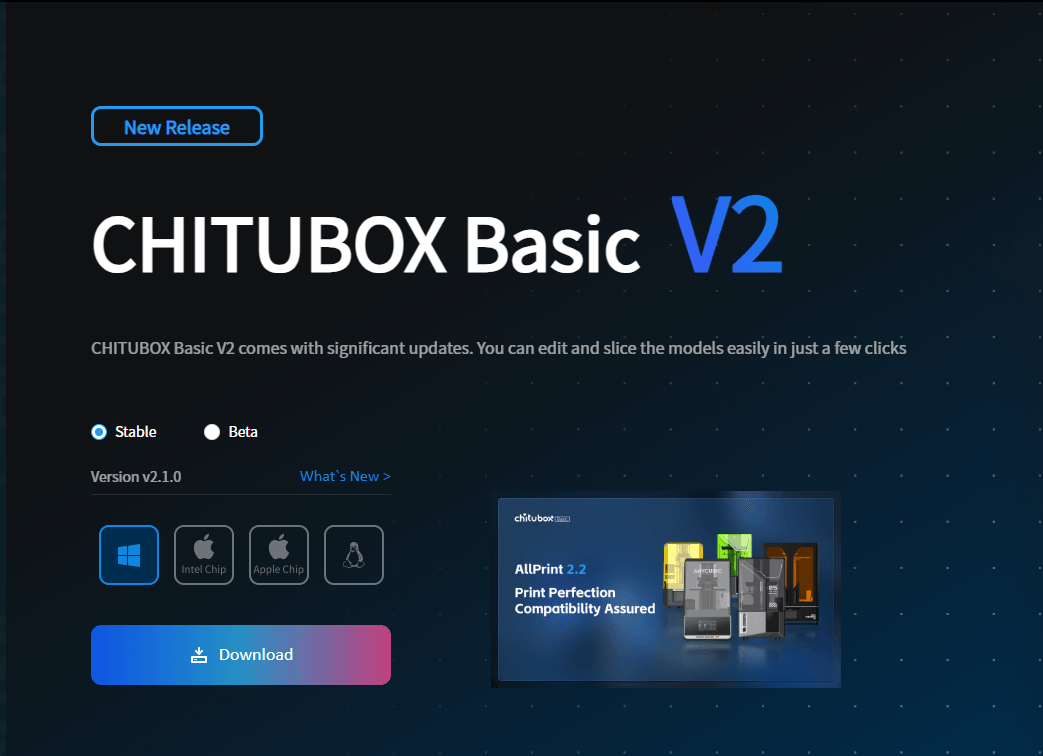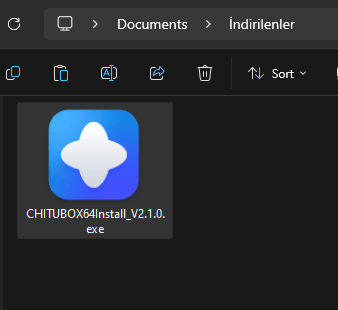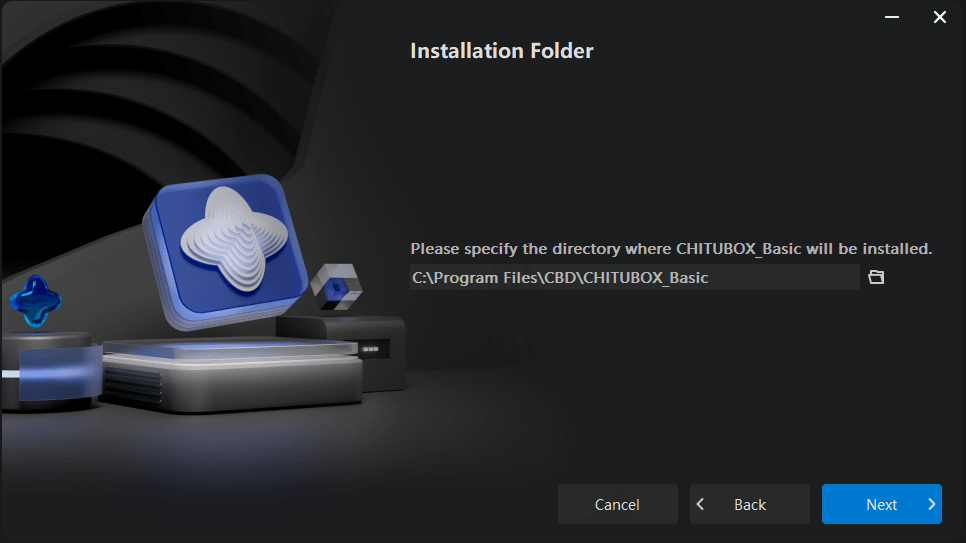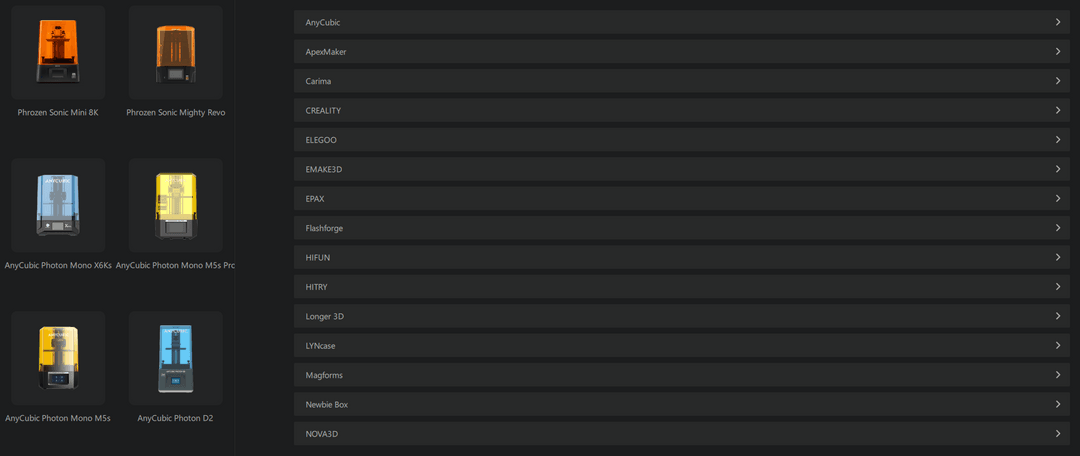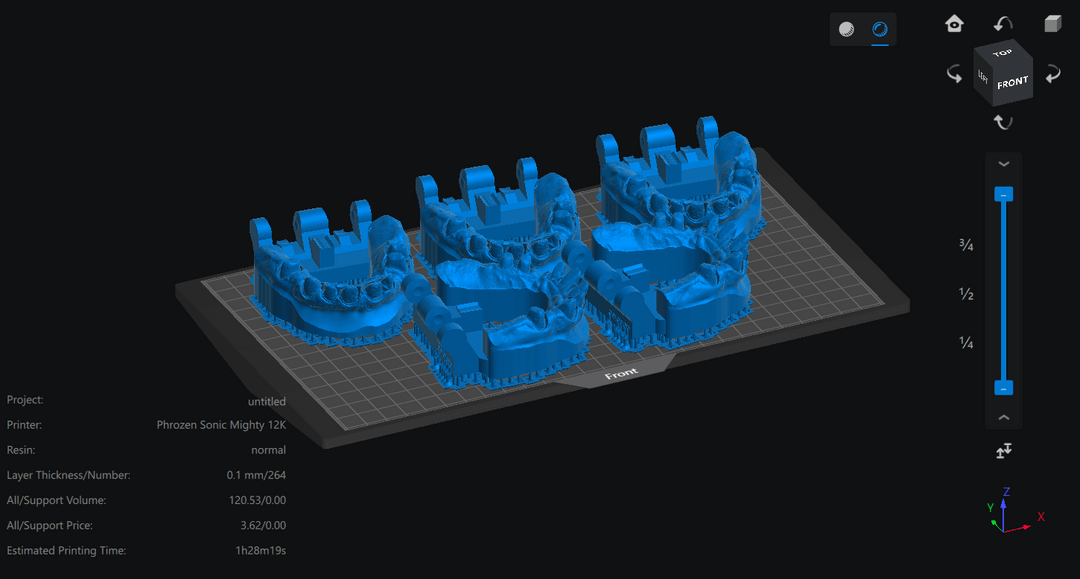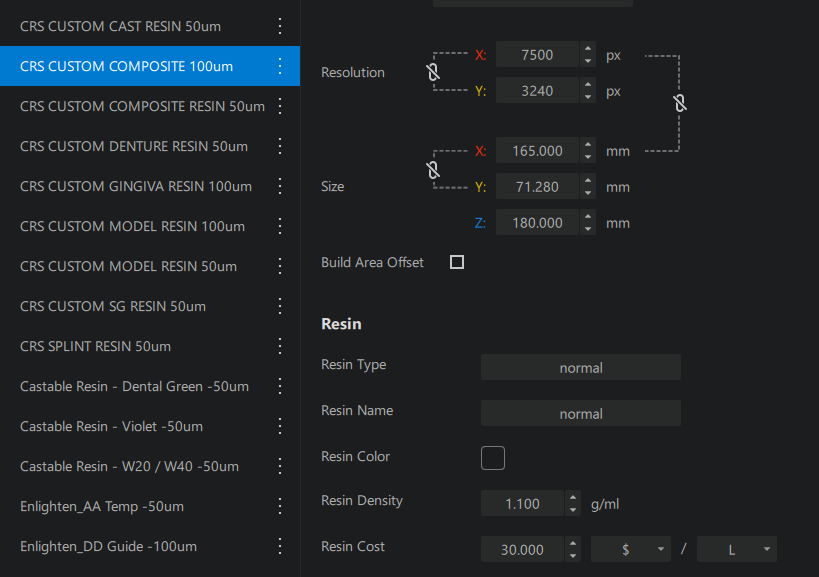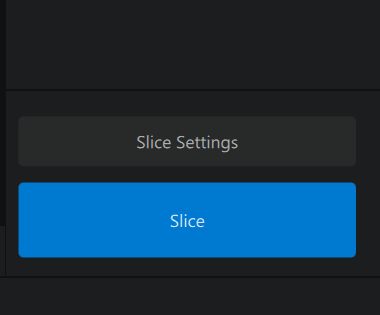Dijital Diş Hekimliğinde Sinterleme Fırınlarının Çalışma Prensibi
Sinterleme fırını, dental laboratuvarlarda frezelenmiş zirkonya restorasyonlarını yüksek sıcaklık altında yoğunlaştırarak nihai sertlik ve dayanıklılığa ulaştıran cihazdır. Fırın, sıcaklık artışını ve soğuma rampalarını hassas biçimde kontrol eder; bu sayede zirkonyum oksit partikülleri sıkılaşır, gözeneklilik azalır ve translusenslik artar. Yaklaşık 1450–1550 °C aralığında gerçekleşen bu işlem, restorasyonun ölçüsel doğruluğu ve estetik kalitesi için kritiktir. Bununla birlikte, kullanılan frezlerin keskinliği ve hassasiyeti de yüzey pürüzsüzlüğü ve renk bütünlüğü üzerinde belirleyici rol oynar.